MP4는 압축 파일에 뛰어난 비디오 품질을 포함하기 때문에 보편적인 파일 형식으로 알려져 있습니다. 그러나 각 파일 형식에 단점이 있기 때문에 여전히 완벽한 형식으로 레이블을 지정할 수 없습니다. 반면에 3GP는 3G에서 4G 모바일 장치에 대한 적합성이 잘 알려져 있습니다. 또한 이 파일 형식은 종종 MP4 파일의 압축을 능가하는 aloft 압축으로도 유명합니다. 이러한 말을 하면 다음이 필요하다는 것을 알 수 있습니다. MP4를 3GP로 변환 모바일 장치를 위한 더 넓은 저장 공간을 수용합니다. 운 좋게도 이 게시물은 이 문제에 대해 사용할 수 있는 최상의 선택을 제공하는 것입니다. 최고의 데스크톱 및 Android 솔루션부터 시작해 보겠습니다.
1부. 데스크탑에서 MP4를 3GP로 변환하는 방법
AVAide 비디오 컨버터 강력 추천
AVAide 비디오 컨버터 1위를 차지할 가치가 있는 소프트웨어입니다. 그 이유는 무엇입니까? 이 소프트웨어는 오프라인에서 MP4를 3GP로 변환하는 탁월한 변환기이며 인터넷에 의존하지 않고도 계속 작업할 수 있습니다. 게다가, 그것은 당신이 즐길 수 있는 절묘한 출력을 얻는 데 도움이 될 도구 상자의 뛰어난 기능을 포함합니다. 또한, 이 놀라운 소프트웨어는 사용자가 원하는 대로 프레임 속도, 비트 전송률, 해상도 및 비디오 인코더를 조정하여 출력을 사용자 정의할 수 있는 자유를 제공합니다.
- 30배 더 빠른 MP4에서 3GP로의 변환 프로세스.
- 대량 파일 변환을 지원합니다.
- 300개 이상의 입력 및 출력 형식을 지원합니다.
- 3D 메이커, GIF 메이커, 무비 메이커, 비디오 콜라주, DVD 리퍼 등이 있습니다.
AVAide 비디오 변환기를 사용하여 MP4를 3GP로 변환하는 방법
1 단계MP4 파일 업로드
도구를 다운로드하여 PC에 설치한 후 실행합니다. 클릭 파일 추가 버튼을 MP4 파일로 변환하면 전체 폴더를 업로드하여 일괄 변환을 수행할 수도 있습니다.
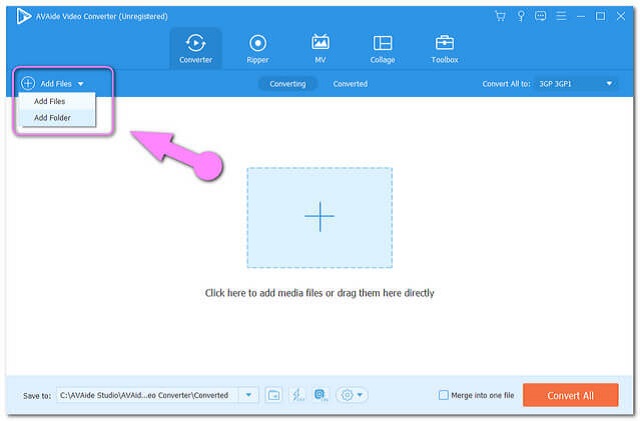
2 단계3GP로 설정
다음으로 이동하여 파일을 3GP로 사전 설정합니다. 모두 변환 탭에서 비디오 아래의 형식에서 선택합니다.
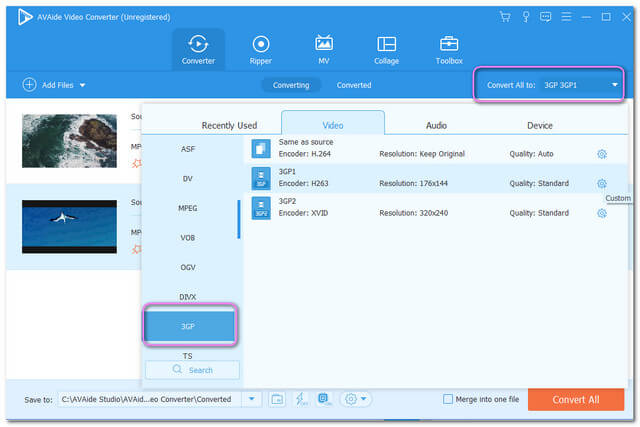
3단계변환 시작
설정 후 모두 변환 변환 프로세스를 시작하는 인터페이스의 빨간색 버튼.
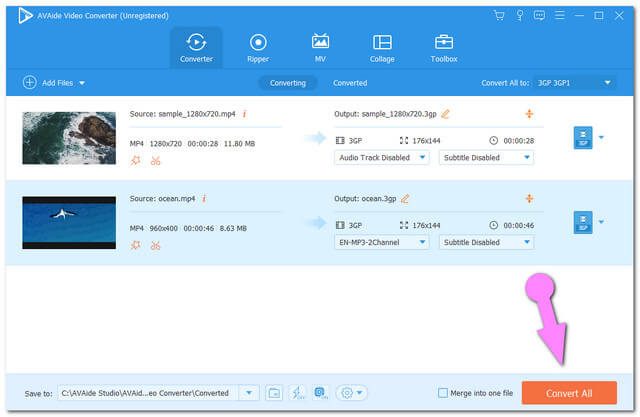
4단계변환된 파일 확인
즉시 PC의 로컬 파일 폴더에서 성공적으로 변환된 파일을 확인하십시오. 그렇지 않으면 변환됨 탭을 누른 다음 폴더 아이콘을 클릭하여 컴퓨터에서 찾을 수 있습니다.
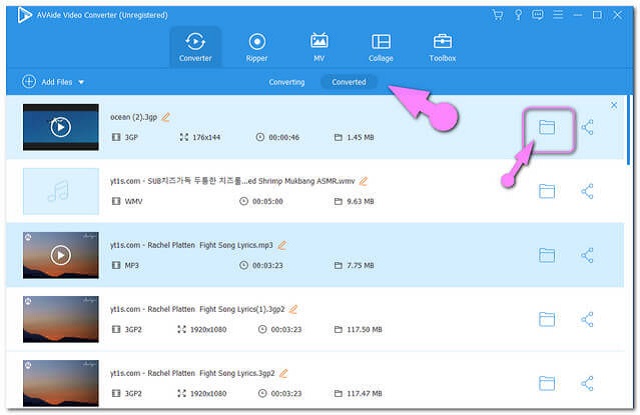
WinX 무료 MP4를 3GP 변환기로 활용하는 방법
WinX Video Converter는 비디오 파일을 다양한 파일 형식 및 장치 선택으로 변환하는 데 사용되는 무료 소프트웨어 도구입니다. 아니오를 획득했습니다. 유연한 기능을 위한 2개의 지점. 그러나 처음 사용하는 사용자는 사용하기가 약간 혼란스러워 매력적이지 않을 수 있습니다. 어쨌든 다음은 WinX를 사용하여 파일을 3GP로 변환하는 간단한 단계입니다.
1 단계PC에서 도구를 시작한 다음 동영상 탭을 눌러 MP4 파일을 업로드합니다.
2 단계선택 3GP 비디오 ~로부터 PC 일반 비디오 아래에 공통 비디오 프로필을 클릭한 다음 괜찮아 단추.
3단계을 치다 운영 버튼을 눌러 변환 프로세스를 시작합니다. 그런 다음 변환된 파일을 확인합니다.
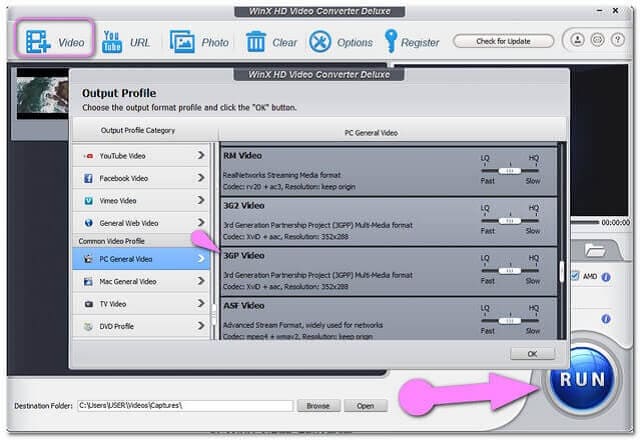
VLC를 사용하여 MP4를 3GP로 변환하는 방법
VLC는 미디어 플레이어뿐만 아니라 변환 라인에서도 훌륭하게 작동하는 또 다른 오픈 소스 프리웨어입니다. 이 소프트웨어는 매우 인기가 있었지만 변환의 유연성에 대해 아는 사람은 거의 없습니다. 솔직히 말해서, VLC는 처음에는 파일 변환과 관련하여 사용자 친화적이지 않지만 나중에는 신뢰할 수 있다는 것을 알게 될 것입니다. 다음은 이 소프트웨어를 사용할 때 따라야 할 단순화된 단계입니다.
1 단계PC에서 도구를 실행합니다. 클릭 미디어 버튼을 누른 다음 변환/저장 버튼 후. 클릭하여 MP4 파일 업로드 추가하다 버튼을 누른 다음 변환/저장 버튼을 다시 누릅니다.
2 단계파일을 3GP로 변환하려면 다음을 선택해야 합니다. Android SD Low용 동영상 당신의 출력으로. 그런 다음 검색 탭을 눌러 대상 파일을 선택합니다.
3단계. 시작 버튼을 누르고 변환 프로세스가 완료될 때까지 기다립니다.
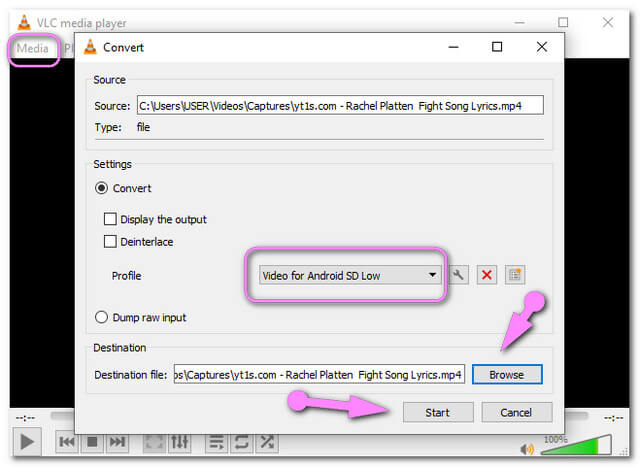
2부. MP4를 온라인으로 3GP로 변환하는 방법
온라인 변환은 파일을 변환하는 좋은 방법이기도 합니다. 그러나 온라인으로 변환을 실행하는 것은 대부분의 경우 다른 사람들에게 위험해 보일 수 있습니다. 다행스럽게도, AVAide 무료 온라인 변환기 드디어 추측을 끝냈습니다. 이 온라인 도구는 MP4를 3GP로 자유롭게 변환하는 가장 안전한 방법을 제공합니다. 파일과 데이터는 높은 암호화 기능으로 100% 안전하게 보호됩니다. 또한 웹 페이지에는 광고가 표시되지 않습니다. 또한 기본 설정에 따라 비디오 및 오디오를 향상시키는 데 도움이 되는 설정이 내장되어 있습니다.
다른 것과 달리 AVAide Free Online Converter를 사용하면 사용자가 서비스를 무제한으로 즐길 수 있습니다. 파일 크기를 늘리기 위해 가입할 필요가 없으며 사용자는 언제 어디서나 모든 크기를 변환할 수 있는 권한이 있습니다. 또한 가장 빠른 온라인 변환기 도구 중 하나이므로 아래 지침에 따라 이 MP4-3GP 온라인 비디오 변환기의 빠른 프로세스를 경험해 봅시다.
1 단계런처 설치
웹사이트에서 런처를 다운로드합니다. 클릭 파일 추가 버튼을 누른 다음 방향을 따르세요.
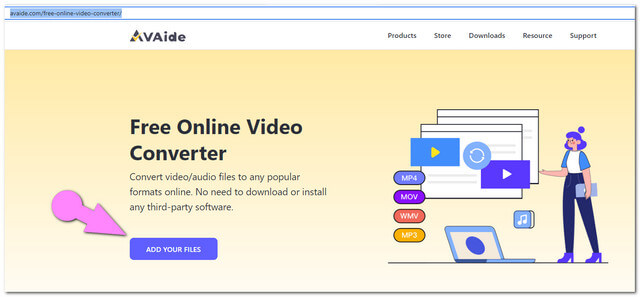
2 단계MP4 파일 업로드
을 치다 파일 추가 버튼을 다시 눌러 파일을 처음 업로드합니다. 더 많은 파일을 추가하려면 파일 추가 인터페이스의 버튼입니다.
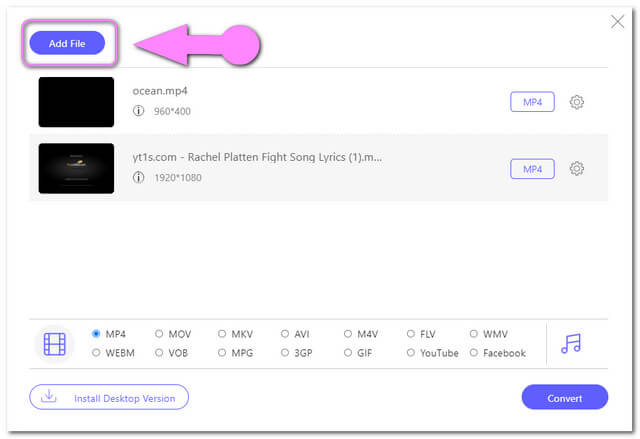
3단계3GP로 사전 설정 출력
아래 제시된 비디오 형식에서 3GP를 선택하십시오. 오디오 형식을 사용하려면 메모 비디오 형식 측면에 있는 아이콘.
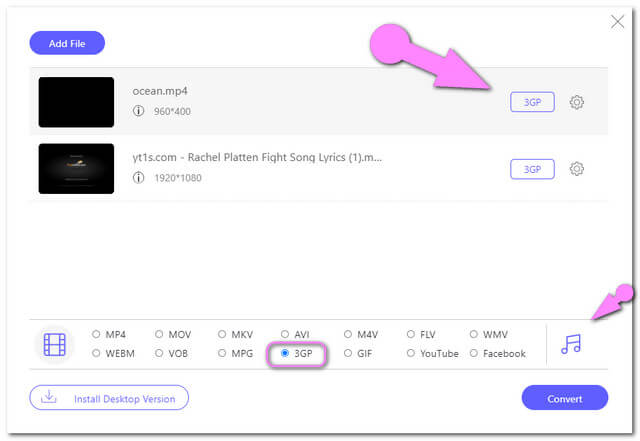
4단계변환 시작
클릭 전환하다 버튼을 누르고 팝업 창에서 로컬 파일 대상을 선택합니다. 그런 다음 변환 프로세스가 시작됩니다. 선택한 PC 저장소에서 변환된 파일을 확인하고, 그렇지 않으면 폴더 완성된 파일의 아이콘을 클릭하여 파일을 찾습니다.
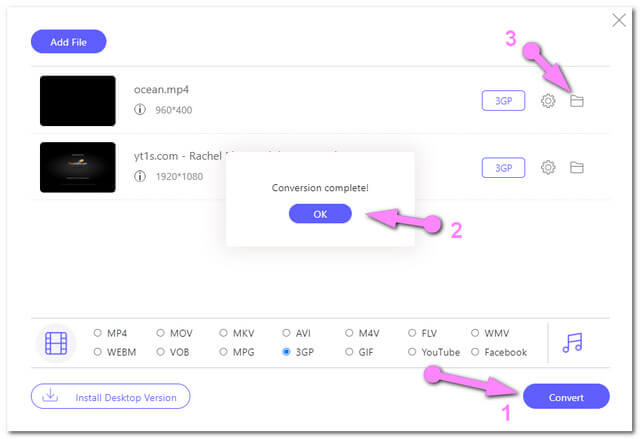
3 부분. 앱을 사용하여 Android에서 MP4를 3GP로 변환하는 방법
Technozer 솔루션의 비디오 컨버터
Android 솔루션의 경우 Video Converter는 그 중 하나입니다. Android용 이 MP4 to 3GP 비디오 변환기 앱 다운로드도 언제든지 액세스할 수 있습니다. 이를 통해 사용자는 비디오 파일을 압축, 자르기, 다듬기 및 느리고 빠르게 만들 수 있습니다. 다음은 비디오 파일을 변환할 때 따라야 할 간단한 지침입니다.
1 단계앱을 실행하고 클릭 비디오 변환기 MP4 파일을 업로드합니다.
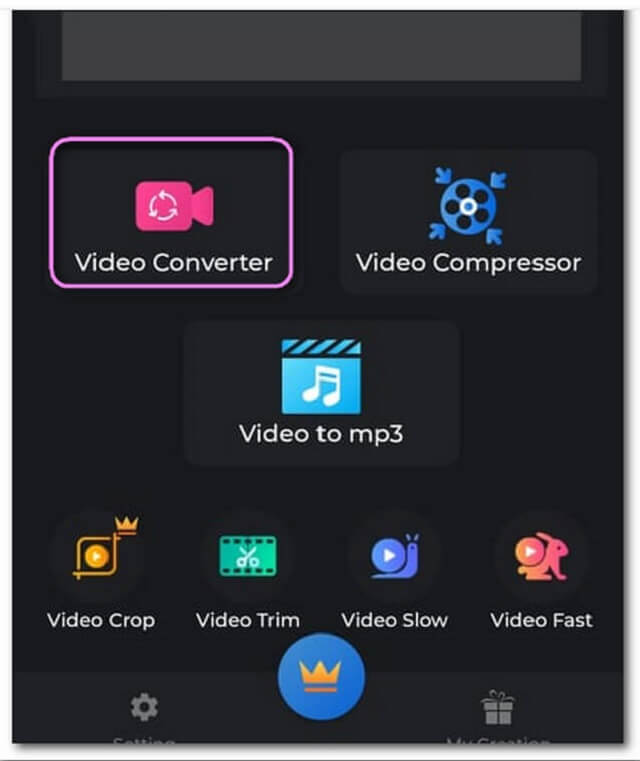
2 단계비디오 형식에서 3GP를 선택한 다음 전환하다 단추.
3단계저장할 파일의 이름을 변경한 다음 시작 단추. 변환 프로세스가 완료될 때까지 기다리십시오.
4부. MP4에서 3GP로의 변환에 대한 FAQ
파일 크기가 500MB 이상인 MP4를 온라인으로 3GP로 변환할 수 있습니까?
물론 AVAide Free Online Converter를 사용하면 파일 크기를 제한 없이 자유롭게 변환할 수 있습니다.
3GP 파일을 MP4로 변환하면 HD 품질이 되나요?
3GP 파일을 MP4로 변환한다고 해서 더 높은 화질을 얻을 수 있다는 보장은 없습니다. 3GP에는 압축률이 높은 파일이 들어 있어 비디오 품질이 저하되기 때문입니다. 가장 쉬운 방법 비디오를 더 높은 품질로 만드십시오 비디오 향상 도구를 사용하는 것입니다.
3GP가 HD인가요?
3GP 비디오 파일에는 76 x 144 픽셀의 SD 품질과 더 큰 디스플레이 전화기의 경우 320 x 240 픽셀이 포함되어 있습니다.
이 기사의 모든 주요 도구는 비디오 파일을 훌륭하게 변환하는 데 기여합니다. 선택은 이 중에서 당신의 흥분을 촉발한 당신의 몫입니다. 따라서 우리 팀은 AVAide Video Converter의 완벽함을 증명했습니다. AVAide Video Converter는 작동 방식을 보고 경외할 수도 있습니다.
무손실 품질의 변환을 위해 350개 이상의 형식을 지원하는 완벽한 비디오 도구 상자입니다.






 안전한 다운로드
안전한 다운로드




